Nama host di Linux
Perangkat berkomunikasi satu sama lain melalui jaringan dengan menggunakan alamat IP. Alamat IP yang ditetapkan untuk perangkat tertentu dapat berubah tergantung pada situasinya. Oleh karena itu, penting untuk menggunakan nama host yang mudah diingat yang tidak berubah berdasarkan situasi.
Beberapa metode dapat digunakan untuk mengubah nama host di Linux, dan metode ini dapat dibagi menjadi dua kategori: metode antarmuka baris perintah (CLI) dan metode antarmuka pengguna grafis (GUI).
metode CLI
Untuk mengubah nama host perangkat di Linux, kami sarankan menggunakan alat CLI. Metode ini bersifat universal dan akan bekerja di hampir semua distro Linux. Selain itu, juga tidak perlu menginstal paket tambahan apa pun.
Periksa nama host
Pertama, periksa nama host dari sistem saat ini sebagai berikut.
$ nama host
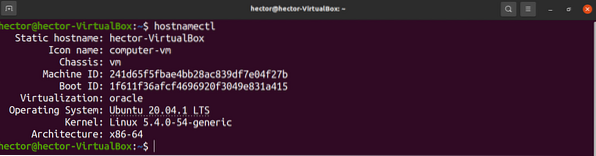
Ubah nama host menggunakan nama host
Perintah hostname dapat digunakan untuk mengubah nama host sistem dengan menggunakan struktur perintah berikut:.
$ sudo nama host
Terakhir, verifikasi perubahannya.
$ nama host
Perhatikan bahwa nama host di hanya sementara diubah menggunakan metode ini. Jika sistem di-boot ulang, maka akan kembali ke nama host asli. Metode ini harus digunakan hanya jika Anda tidak bermaksud membuat perubahan nama host permanen.
Ubah nama host menggunakan hostnameectl
Alat hostnamectl mengontrol nama host sistem. Alat ini dapat melakukan berbagai tindakan; misalnya, dapat digunakan untuk menampilkan nama host saat ini, untuk mengubah nama host, untuk mengonfigurasi deskripsi lingkungan, dan untuk memanipulasi string LOKASI sistem.
Untuk menggunakan hostnamectl untuk mengubah nama host, jalankan perintah berikut:.
$ sudo hostnameectl set-hostname
Kemudian, verifikasi perubahannya.
$ nama host
Selanjutnya, kita harus memperbarui file host secara manual. Untuk melakukannya, buka file menggunakan editor teks.
$ sudo vim /etc/hostsUbah nama host lama menjadi nama host baru.
$127.0.1.1 host lokal$127.0.1.1
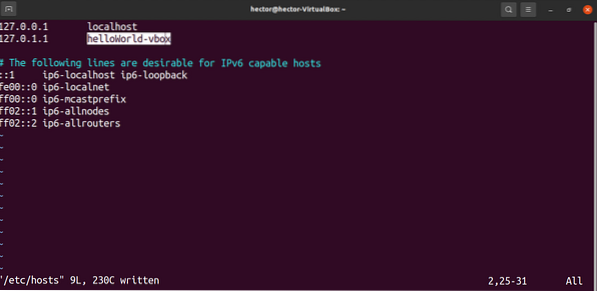
Jika Anda menggunakan distro Linux yang lebih lama, maka setelah melakukan perubahan, Anda mungkin perlu menjalankan perintah berikut:.
$ /etc/init.d/nama host restartUbah nama host (untuk sistem init)
File khusus menyimpan nama host sistem. Kami dapat memperbarui file secara manual untuk mengubah nama host. Untuk melakukannya, buka file menggunakan editor teks.
$ sudo vim /etc/hostnameGambar di bawah ini menunjukkan nama host lama.

Edit konten untuk memperbarui nama host.

Simpan file dan tutup editor. Agar perubahan diterapkan, reboot sistem. Setelah sistem reboot, verifikasi bahwa tindakan itu berhasil sebagai berikut.
$ nama host
Metode GUI
Di bagian ini, kita akan menggunakan GNOME untuk mengubah nama host perangkat. Namun, Anda dapat menggunakan YaST untuk melakukan perubahan nama host di openSUSE.
Ubah nama host di GNOME
GNOME adalah lingkungan desktop yang kuat. Jika Anda menggunakan GNOME, maka Anda dapat mengubah nama host tanpa menjalankan perintah apa pun dengan mengakses aplikasi “Pengaturan”.
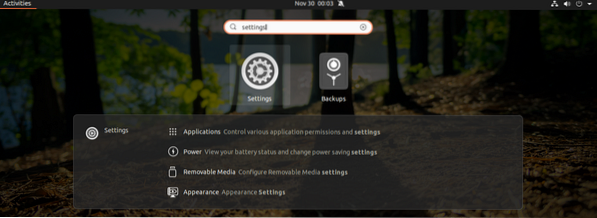
Dari panel kiri, gulir ke bawah dan pilih "Tentang". Dalam contoh ini, nama host sistem ada di bidang "Nama perangkat".
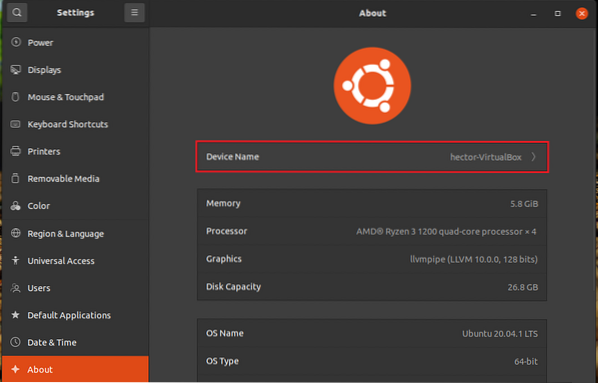
Klik "Nama perangkat" untuk membuka prompt untuk mengubah nama host.
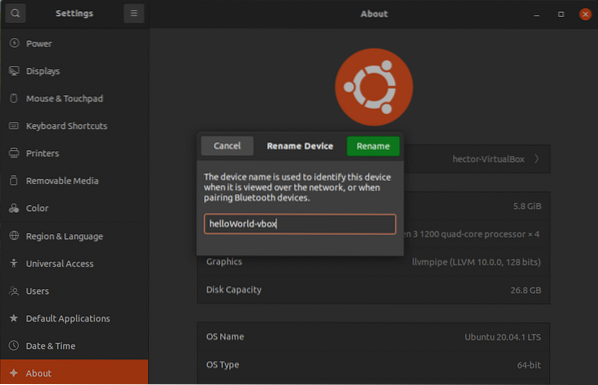
Masukkan nama host baru dan klik "Ganti nama" untuk menyimpan perubahan.
Pikiran terakhir
Dalam tutorial ini, kami menunjukkan kepada Anda beberapa metode sederhana untuk mengubah nama host sistem Anda. Pastikan untuk menggunakan nama host yang tepat untuk membantu mengidentifikasi sistem.
Jika Anda menggunakan CentOS/RHEL atau distro serupa, maka mengubah nama host mungkin lebih sulit. Lihat cara mengubah nama host permanen di CentOS 7.
Selamat berkomputasi!
 Phenquestions
Phenquestions


